Ești gata să explorezi lumea playerelor ISO? Vom introduce playere ISO versatili, cu caracteristici și beneficii unice în această călătorie. În plus, veți învăța cum să redați fișiere ISO cu ușurință, deblocând o lume de conținut video și audio de înaltă calitate. Fie că sunteți începător sau cu experiență, veți obține informații despre aceste playere ISO. De asemenea, veți învăța cum să profitați la maximum de experiența dvs. multimedia. Lasă-ne să ne scufundăm și să descoperim playerul ISO perfect pentru nevoile tale!
Partea 1. Top 5 ISO Player pe Windows și Mac
1. AVaide Blu-ray Player (Windows și Mac)
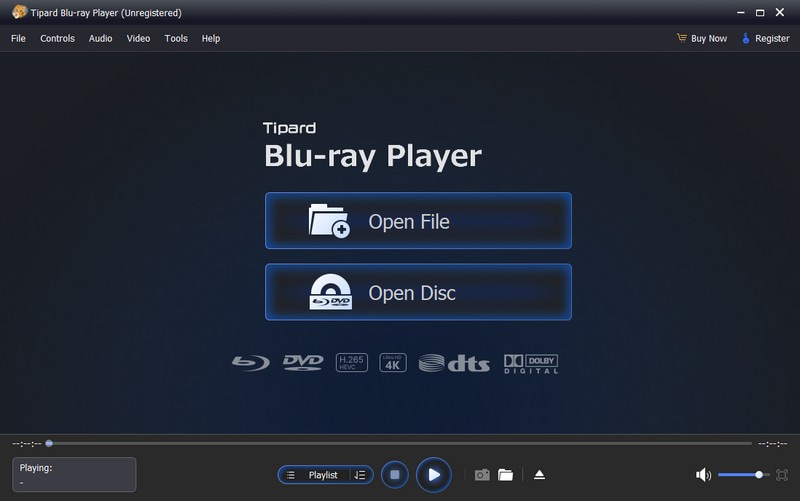
Dacă sunteți în căutarea unui player ISO fiabil și ușor de utilizat pentru computerul dvs. Windows și Mac, Player Blu-ray AVaide este alegerea ta. Acest program oferă o soluție prietenoasă pentru începători, care răspunde nevoilor dvs., indiferent dacă doriți să vizionați filmele preferate, să vă bucurați de colecția de muzică sau să vizionați prezentări multimedia. Vă permite să deschideți și să redați cu ușurință fișiere ISO fără configurare suplimentară sau expertiză tehnică. Acest player asigură redarea de înaltă calitate a fișierelor dvs., oferind videoclipuri și sunet clare. În plus, are o opțiune prin care vă puteți personaliza experiența de vizionare cu setări personalizabile. Într-adevăr, se remarcă prin simplitate, versatilitate și performanță de înaltă calitate.
- Pro
- Permite utilizatorilor să schimbe efectele de bază.
- Oferă o redare lină și de înaltă calitate.
- Utilizatorii pot face capturi de ecran full-frame în timp ce vizionează.
- Utilizatorii pot reda, opri, înainte, înapoi redarea și pot schimba volumul.
- Contra
- Instalați versiunea plătită pentru acces complet la player.
2. VLC (Windows și Mac)

Un player media binecunoscut și gratuit care poate gestiona aproape orice format video sau audio este VLC. În plus, este o alegere excelentă pentru oricine caută o modalitate simplă de a reda fișiere ISO. Acest program are o interfață prietenoasă pentru începători, făcându-l potrivit pentru toate nivelurile de utilizatori de computere. Indiferent dacă utilizați Windows sau Mac, VLC Media Playe vă asigură că vă puteți bucura de conținut fără probleme.
- Pro
- Este gratuit de utilizat; nu trebuie să cheltuiți bani pentru a-l folosi.
- Este versatil și poate ține multe tipuri de suporturi media.
- Contra
- Îi lipsesc unele funcții avansate.
- Nu are meniurile interactive pe care le au unii jucători.
3. KMPlayer (Windows și Mac)
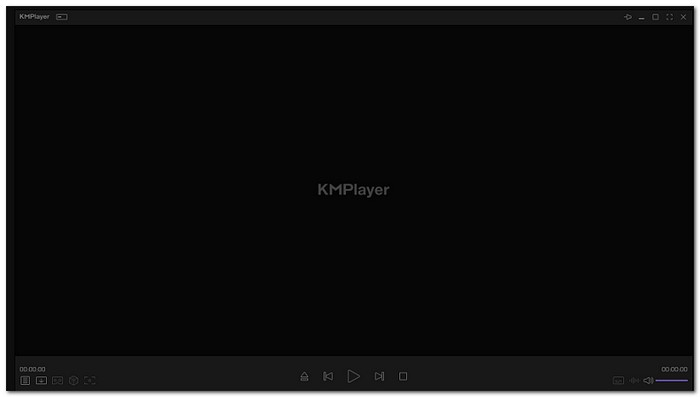
KMPlayer poate reda diverse formate media, ceea ce îl face o soluție versatilă pentru nevoile dvs. multimedia. Acest player media poate deschide fișiere ISO, permițându-vă să vă bucurați de conținutul acestor imagini de pe disc fără nicio bătaie de cap. Îl face unul dintre cele mai bune playere ISO pe Windows 10 pe care le puteți avea. Pe lângă faptul că este un player media, KMPlayer oferă funcții suplimentare. Puteți captura audio, înregistrări, videoclipuri și chiar capturi de ecran. În plus, vă permite să schimbați viteza de redare, permițându-vă să încetiniți sau să accelerați conținutul.
- Pro
- Este conceput pentru a fi ușor de utilizat.
- Oferă funcții suplimentare precum captura audio și video, controlul vitezei de redare etc.
- Contra
- Unele dintre funcțiile avansate sunt copleșitoare pentru utilizatorii începători.
4. 5KPlayer (Windows și Mac)
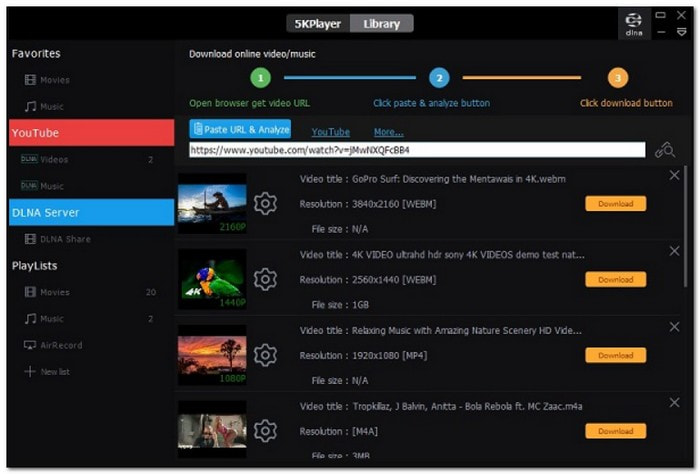
Un player care poate oferi comoditatea de a reda fișiere ISO pe computer fără niciun cost este 5K Player. Pe lângă capacitatea sa de a reda fișiere ISO, acesta servește ca un player versatil pentru alte formate digitale. Mai mult, playerul 5K nu este doar pentru videoclipuri; De asemenea, poate gestiona diverse tipuri de muzică și poate reda radio, videoclipuri și audio prin adrese web. Îl face un player multimedia all-in-one pentru nevoile dvs. de divertisment.
- Pro
- Poate oferi redare video și audio de înaltă calitate.
- Deține o gamă largă de formate multimedia.
- Contra
- Unele funcții avansate necesită o versiune plătită.
- Poate fi consumatoare de resurse datorită capacităților sale de redare de înaltă calitate.
5. Kodi (Windows și Mac)
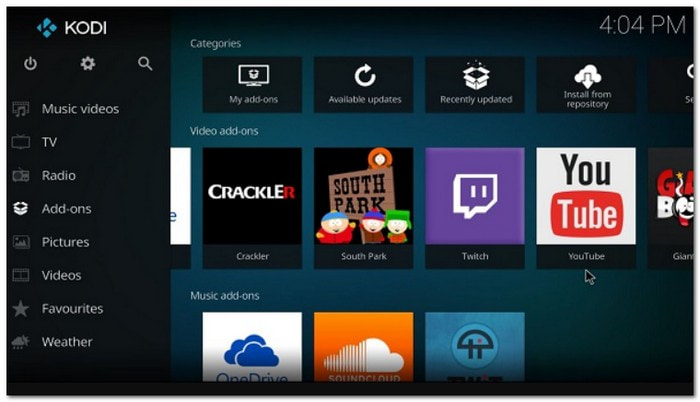
Un player media cu sursă deschisă și gratuit, valoros pentru setul dvs. de instrumente media este Kodi. Acest program multiplatform versatil vă permite să vă bucurați de o gamă largă de conținut. Indiferent dacă doriți să vizionați videoclipuri, să ascultați muzică, să vizualizați fotografii sau să accesați podcasturi de pe internet. În plus, servește ca un player ISO gratuit, făcându-l fără efort să joci și să te bucuri de conținutul său.
- Pro
- Este infuzat cu o bibliotecă media pentru a gestiona fișierele media.
- Vă permite să transmiteți conținut media online de pe orice dispozitiv sau de pe internet.
- Contra
- Opțiunile personalizate sunt limitate.
- Are nevoie de un codec suplimentar atunci când redă unele formate rare.
Partea 2. Cum să redați fișiere ISO pe Windows și Mac
Redarea fișierelor ISO pe computerul Windows sau Mac este ușor Player Blu-ray AVaide. Acest program oferă o soluție fără probleme, indiferent dacă doriți să vizionați filmele preferate sau să vă bucurați de muzică. Iată cum să redați fișierele ISO:
Pasul 1Descărcați și instalați AVaide Blu-ray de pe site-ul oficial pentru acces complet.

Încearcă Pentru Windows 7 sau o versiune ulterioară
 Descărcare sigură
Descărcare sigură
Încearcă Pentru Mac OS X 10.13 sau o versiune ulterioară
 Descărcare sigură
Descărcare sigurăPasul 2Rulați programul pentru a începe. Loveste Deschide fișierul butonul pentru a încărca fișierul ISO.
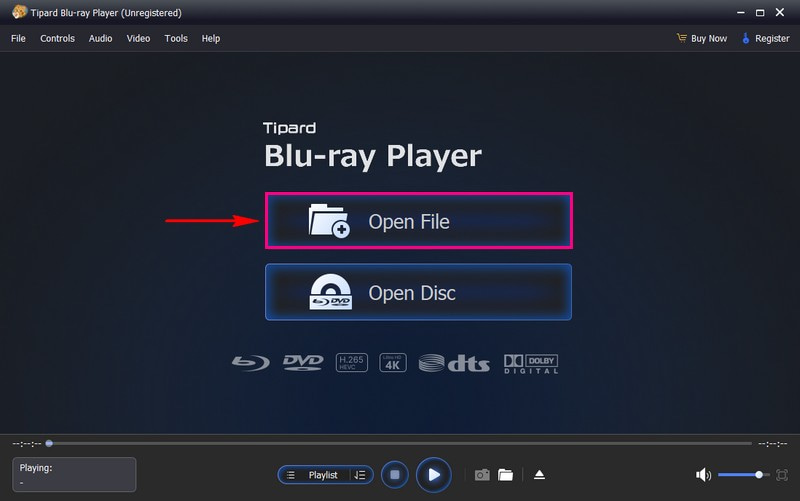
Pasul 3AVaide Blu-ray Player va reda automat conținutul dvs. Puteți folosi Controale de redare la Joaca, Pauză, Stop, Repede inainte, Derulează înapoi, etc. În plus, faceți clic pe Ecran complet butonul pentru a viziona conținutul în modul ecran complet. Vizionare placuta!
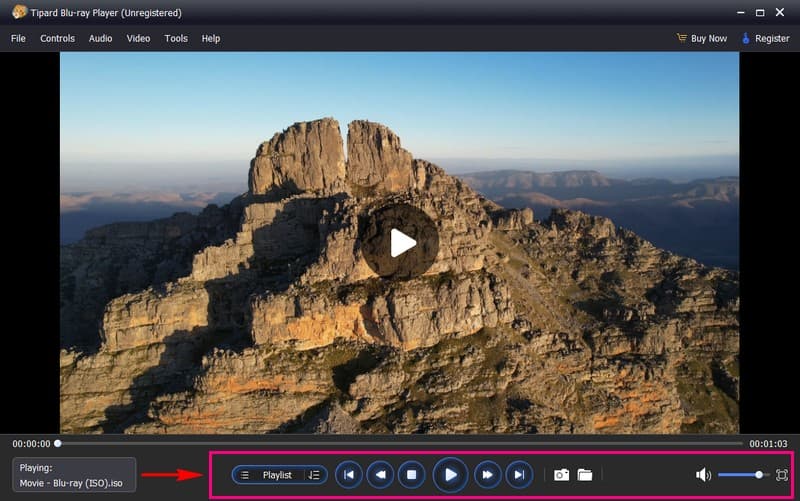
Partea 3. Conversia fișierelor ISO în format digital
Căutați o abordare perfectă pentru conversia fișierelor ISO în formate digitale pentru redare și partajare ușoară? Tipard Blu-ray Converter ar putea fi răspunsul pe care l-ați căutat. Acest program acceptă diverse formate digitale, asigurând compatibilitatea cu diverse dispozitive și playere media.
Cu Tipard Blu-ray Converter, puteți converti mai multe fișiere ISO în formate digitale într-un singur lot, economisind timp și simplificând procesul. Aveți puterea de a personaliza setările de ieșire, permițându-vă să modificați parametrii, cum ar fi debitul de rezoluție, pentru a îndeplini cerințele dumneavoastră specifice. Partea impresionantă este că excelează la păstrarea calității fișierelor ISO originale în timpul procesului de conversie.
Pasul 1Descărcați și instalați Tipard Blu-ray Converter de pe site-ul oficial pentru acces complet.

Încearcă Pentru Windows 7 sau o versiune ulterioară
 Descărcare sigură
Descărcare sigură
Încearcă Pentru Mac OS X 10.13 sau o versiune ulterioară
 Descărcare sigură
Descărcare sigurăPasul 2Lansa programul. Îndreptați-vă spre Ripper fila, apăsați tasta Încărcați Blu-ray meniul derulant și selectați Încărcați Blu-ray ISO pentru a vă importa fișierul.
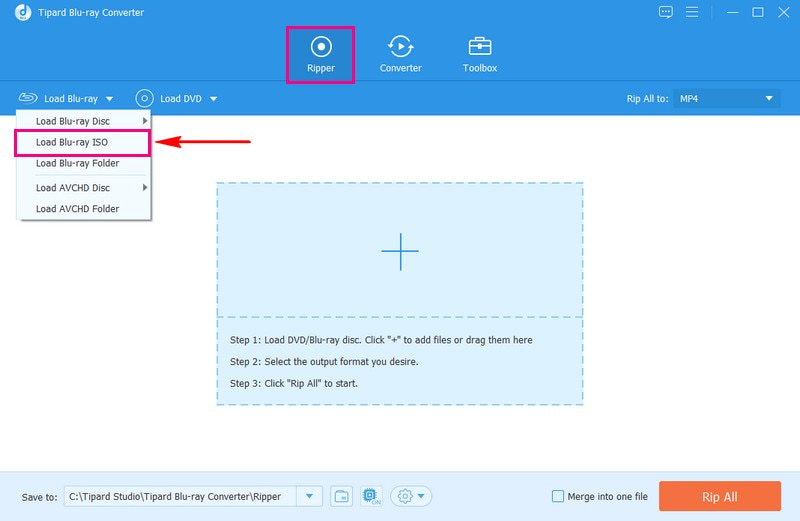
Pasul 3Selectați Titlul principal sau Lista completă a titlurilor, apoi faceți clic pe O.K butonul pentru a continua. Conținutul fișierului ISO va fi prezent, în funcție de alegerea dvs.
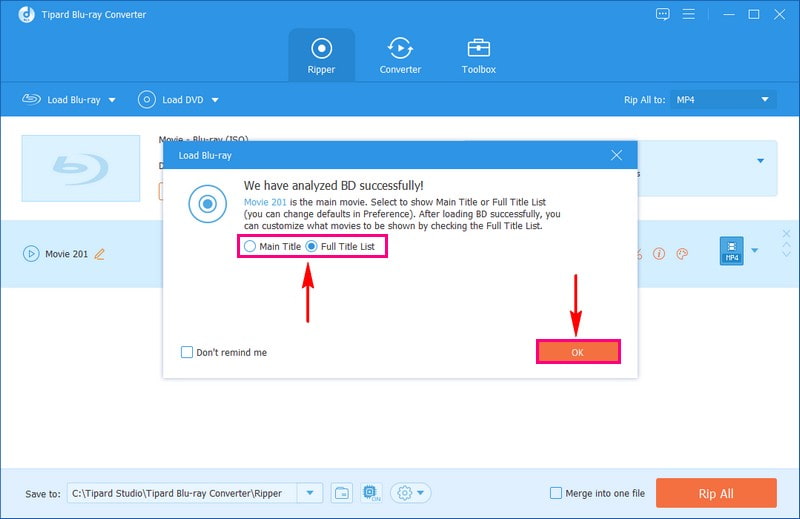
Pasul 4Loveste Rip All to meniul drop-down din dreapta sus a interfeței. Veți vedea numeroase formate audio și video și dispozitive prestabilite. Vă rugăm să selectați un format digital în care doriți să fie convertit fișierul ISO.
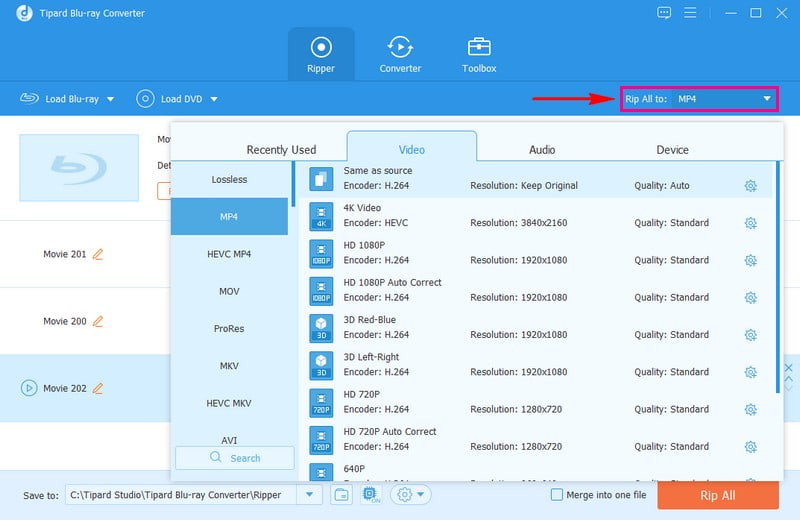
Pasul 5După ce ați terminat, faceți clic pe Rip All butonul pentru a converti fișierele ISO în formatul digital selectat.
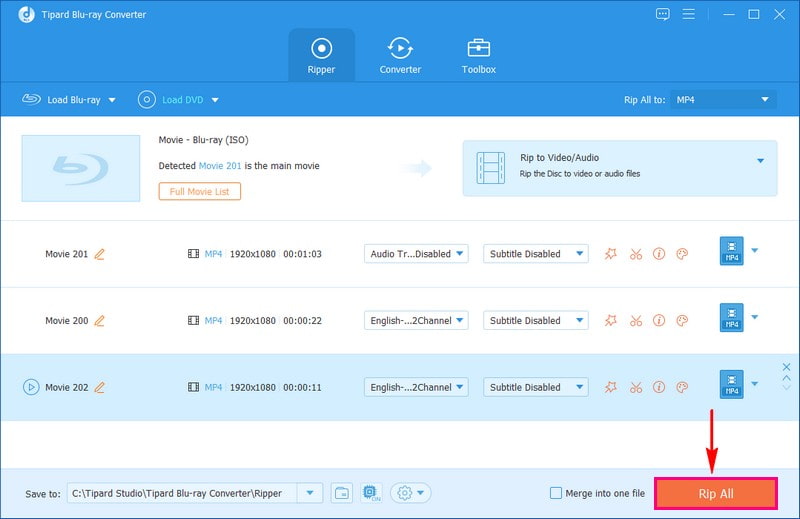
Partea 4. Întrebări frecvente despre Blu-ray/DVD ISO Player
Există un player 3D Blu-ray ISO?
Da! Aceste playere vă permit să vizionați filme 3D de pe discuri Blu-ray sau fișiere ISO de pe computer. Sunt special concepute pentru a gestiona conținutul 3D, oferind o experiență de vizionare mai captivantă dacă aveți echipamentul potrivit, cum ar fi un monitor compatibil 3D sau un televizor și ochelari 3D. Câteva exemple ale acestor playere 3D Blu-ray ISO includ PowerDVD și Stereoscopic Player.
Care este diferența dintre un player Blu-ray fizic și un player Blu-ray software?
Un player Blu-ray obișnuit este un dispozitiv pentru redarea discurilor Blu-ray. În schimb, un player Blu-ray software este un program de calculator care redă conținut Blu-ray pe computer.
Pot reda DVD-uri obișnuite într-un player Blu-ray DVD/ISO?
Multe playere Blu-ray DVD/ISO pot reda și DVD-uri obișnuite. Înseamnă că vă puteți viziona vechea colecție de DVD-uri fără un player suplimentar.
Pot viziona conținut Blu-ray 4K Ultra HD cu un player DVD/ISO?
Pentru a viziona filme Blu-ray 4K Ultra HD, aveți nevoie de obicei de un anumit player Blu-ray 4K UHD și de un televizor sau ecran 4K UHD. Cu toate acestea, nu toate playerele sau programele Blu-ray pot gestiona filme 4K.
Este legală utilizarea software-ului Blu-ray DVD/ISO player pentru a reda conținut Blu-ray?
Utilizarea unui program de player Blu-ray pentru a viziona conținutul pe care l-ați cumpărat, cum ar fi discurile Blu-ray, este de obicei permisă. Cu toate acestea, utilizarea acestuia pentru conținut piratat sau neautorizat ar putea să nu fie legală. Asigurați-vă întotdeauna că aveți dreptul de a urmări ceea ce jucați.
Cand vine vorba de redarea fișierelor ISO pe computerul dvs. Windows sau Mac, aveți o varietate de opțiuni din care să alegeți. Dacă sunteți în căutarea unei soluții de încredere și simplă, AVAide Blu-ray Player este aici pentru a vă ajuta. Puteți deschide cu ușurință și vă puteți bucura de fișierele ISO fără probleme. Deci, explorați aceste opțiuni, găsiți-o pe cea care se potrivește cerințelor dvs. și bucurați-vă de conținutul ISO fără complicații.
Player multimedia cu funcții complete pentru a reda Blu-ray, DVD-uri, UHD-uri 4K și alte fișiere video/audio.




